条形码生成软件中有这样一种条码类型:Codabar码。(Codabar码最多包含16个不同的数字字符,可选择添加4个字母字符(通常是A、B、C、D)用来指示代码的开始和终止:字母的排列顺序指示条码的适用范围:图书馆、血库、照片馆等,由于Codabar是自检条码,所以不需要结尾的校验码。)我们今天就来主要分享一下在条形码生成软件中是如何制作Codabar码的操作步骤。
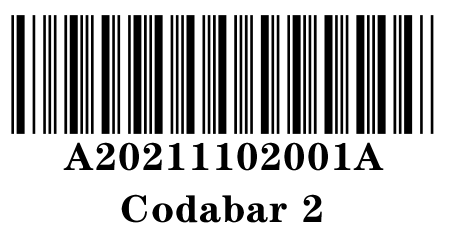
在开始制作之前先来简单了解一下Codabar码。——Codabar码也被称为NW-7或USD-4,它是自检条码,用于读取印刷形式的条码,特别是使用点阵打印机印刷的条码,它的典型用途包含航运业、Fed-EX包裹和血库单,还可以用在图书馆书脊上和其他多个地方。
打开条形码生成软件,新建标签,并在“文档设置”中选择打印机,设置纸张大小,宽高、行列、边距、间距等标签纸张参数信息。
数据库设置
添加Excel数据源——浏览(选中在电脑上面保存好的Codabar码数据)——测试链接——编辑——关闭。需要注意的是在数据过滤所有“记录总数”,就是Excel表中Codabar码数据的全部数据总数。
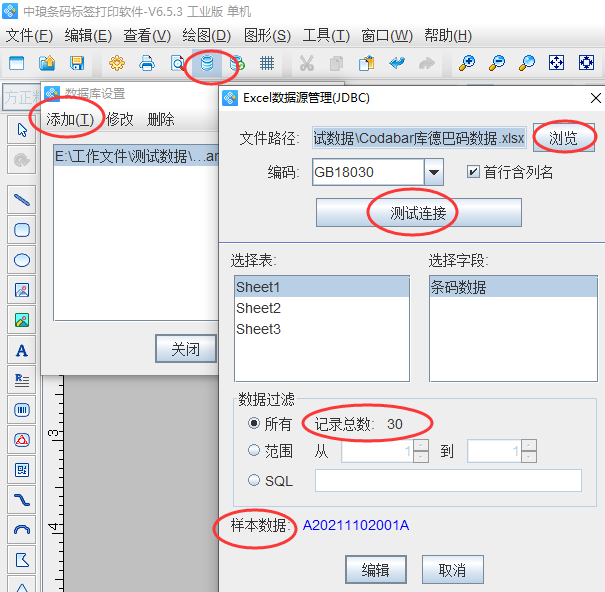
用条形码生成软件的“绘制一维条码”工具批量生成Codabar码。——点击软件左侧工具栏中绘制一维条码,并在标签上面进行绘制,鼠标双击绘制的条码,弹出“图形属性”,并在条码类型中选择条码类型为:Codabar码。
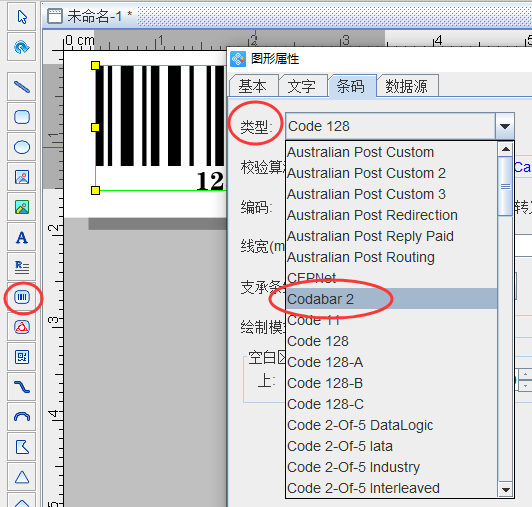
在图形属性——数据源中点击修改——数据对象类型选择“数据库导入”——字段选择条码数据——编辑——确定。
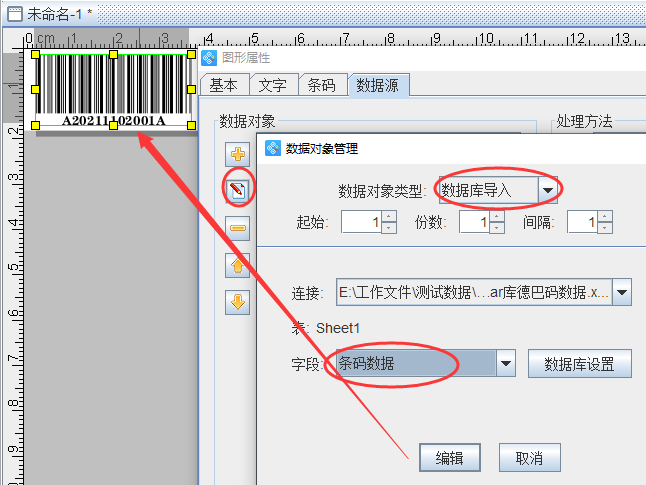
设置完成之后点击打印设置,可以根据需要设置需要打印的数据量,开始页码和结束页码。并通过打印预览翻页查看批量生成的Codabar码。
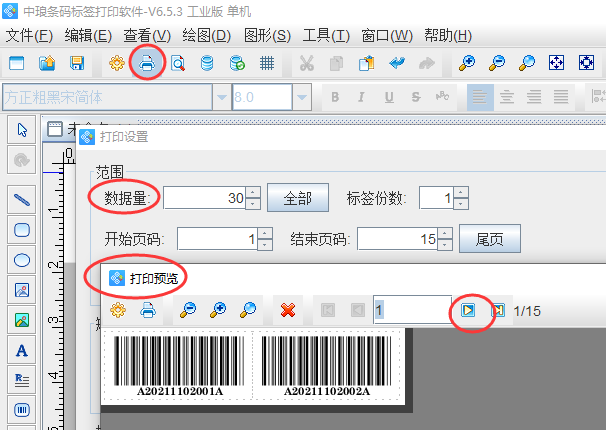
综上所述就是使用条形码生成软件制作Codabar码的全部操作步骤了。有需要制作这种条码类型的小伙伴可以按照上面的操作步骤在软件中去进行制作。